
As funções de sincronização de BitTorrent são largamente semelhantes às fornecidas pelos populares serviços de armazenamento em nuvem - ONEDrive, Google Drive, Dropbox ou Yandex Drive. A diferença mais importante deles é, quando sincronizando e transferindo arquivos, os servidores de terceiros não são usados: ou seja, todos os dados são transmitidos (em formulário criptografado) entre computadores específicos, o que forneceu acesso a esses dados (peer-2-peer como ao usar torrents). Aqueles. Em essência, você pode organizar seu próprio armazenamento de dados nublado, desprovido de limites de velocidade e tamanho de armazenamento em comparação com outras soluções. Veja também: Como transferir arquivos grandes pela Internet (serviços online).
Nota: Esta revisão examina como usar o BitTorrent Sync na versão gratuita que é mais adequada para sincronização e acesso a arquivos em seus dispositivos, bem como transferir arquivos grandes para qualquer pessoa.
Instalando e Configurando o BitTorrent Sync
Você pode baixar BitTorrent Sync a partir do site oficial https://getsync.com/, também nas lojas apropriadas de aplicativos móveis, você pode baixar este software para dispositivos Android, iPhone ou Windows Phone. A seguir, uma versão do programa para Windows.
A instalação inicial não representa nenhuma dificuldade, é executada em russo, e das opções de instalação que podem ser anotadas - apenas o lançamento da sincronização BitTorrent no formulário de serviço do Windows (neste caso, iniciará antes de fazer login no Windows: por exemplo, , trabalhando em um computador bloqueado, permitindo que você acesse pastas de outro dispositivo e neste caso).

Imediatamente após a instalação e inicialização, você precisará especificar o nome que será usado para funcionar BitTorrent Sync é um tipo de nome "rede" do dispositivo atual, que você pode identificá-lo na lista de acesso à pasta. Além disso, esse nome será exibido no caso de você ter acesso aos dados que alguém forneceu a você.
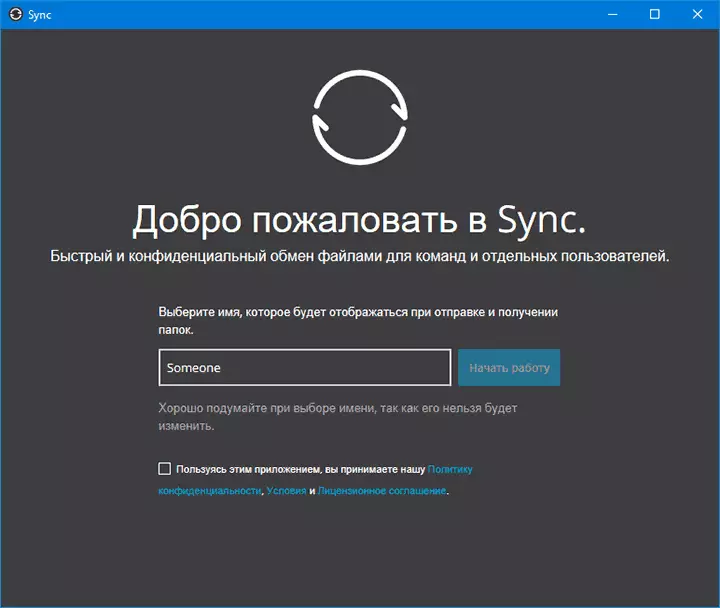
Fornecendo acesso à pasta no BitTorrent Sync
Na janela principal do programa (quando você inicia primeiro), você será solicitado a "adicionar uma pasta".
Isso significava aqui adicionando uma pasta neste dispositivo para compartilhá-lo de outros computadores e dispositivos móveis, ou adicionando uma pasta à sincronização, o acesso ao qual foi previamente fornecido em outro dispositivo (para esta opção, use a "tecla ENTER ou link", O que está disponível quando você clica na seta à direita da "Adicionar pasta".

Para adicionar uma pasta deste computador, selecione "Pasta padrão" (ou simplesmente clique em "Adicionar pasta", após o qual você especificar o caminho para a pasta que será sincronizada entre seus dispositivos ou acesso a qual (por exemplo, para baixar um arquivo ou conjunto de arquivos) que você quer que alguém forneça.
Depois de selecionar a pasta, as opções para fornecer acesso à pasta serão abertas, entre as quais:
- Modo de acesso (leia ou leia ou escreva ou leia ou altere).
- A necessidade de confirmar para cada nova febre (download).
- Link Tempo de Resposta (se você quiser fornecer tempo limitado a tempo ou pelo número de downloads Access).

Se, por exemplo, você vai usar o BitTorrent Sync para sincronizar entre seus dispositivos, ele faz sentido ativar a leitura e gravação e não limitar a ação de referência (no entanto, é opcional, você pode usar a "chave" com uma guia correspondente que não tem tais restrições e inseri-lo em outro dispositivo). Se você quiser apenas transferir para alguém para um arquivo, então deixamos "ler" e, talvez, limite o tempo de referência.
O próximo passo é fornecer acesso a outro dispositivo ou pessoa (o BitTorrent Sync também precisa ser instalado em outro dispositivo). Para fazer isso, você pode simplesmente clicar em "E-mail" para enviar um link para e-mail (alguém ou você pode e por conta própria, então abra em outro computador) ou copie-o para a área de transferência.
Importante: restrições (período de validade, o número de downloads) são válidos somente se você compartilhar o link da guia "Snap" (que você pode ligar a qualquer momento, clicando em "Compartilhar" na lista de pastas para criar um novo link com limitações ).
Na guia "Key" e "QR Code", duas opções para inserir o programa "Adicionar pasta" - "Digite a chave ou link" (se você não quiser usar links em que o site GetSync.com está envolvido) E, consequentemente, o código QR para digitalizar da sincronização em dispositivos móveis. Essas opções são usadas com precisão para sincronização em seus dispositivos e não fornecer uma opção para baixar arquivos.
Acesso à pasta de outro dispositivo
Obtenha o acesso fornecido à pasta de sincronização BitTorrent das seguintes maneiras:
- Se um link foi transmitido (por correio ou qualquer outro), quando estiver abertura, o site oficial GetSync.com será aberto, no qual será oferecido ou instalará a sincronização ou pressione o botão "Eu já tenho", e Em seguida, obtenha acesso à pasta.
- Se a chave foi transferida - clique em "Seta" ao lado do botão "Adicionar pasta" na sincronização do BitTorrent e selecione o item "Enter Key ou link".
- Ao usar um dispositivo móvel, você também pode digitalizar o código QR fornecido.

Depois de usar o código ou o link, uma janela aparece com uma seleção de uma pasta local com a qual a pasta remota será sincronizada e, em seguida, se for solicitada - aguardando a confirmação do computador no qual o acesso foi fornecido. Imediatamente depois disso, a sincronização do conteúdo das pastas começará. Ao mesmo tempo, a velocidade de sincronização é maior que o número maior de dispositivos, esta pasta já está sincronizada (assim como no caso de torrents).
Informações adicionais
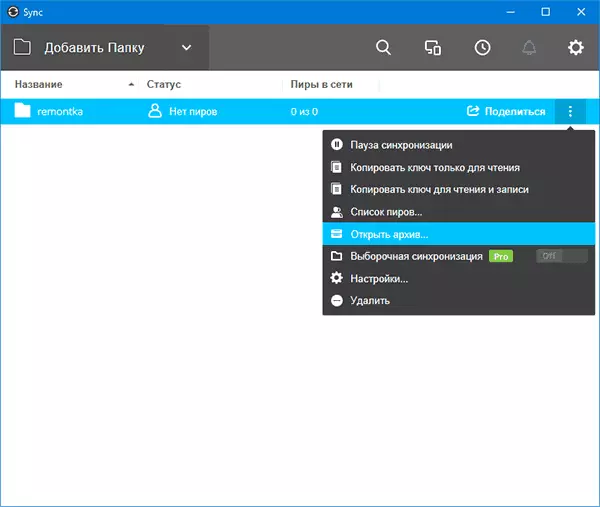
Se a pasta foi fornecida com acesso total (leitura e escrita), quando alterar seu conteúdo em um dos dispositivos, ele será alterado em outras. Ao mesmo tempo, um histórico de alteração padrão limitado (você pode alterar essa configuração) permanece acessível na pasta Archive (você pode abrir no menu da pasta) em caso de alterações imprevistas.
Na conclusão de artigos com revisões, geralmente escrevo algo semelhante a um veredicto subjetivo, mas não sei o que escrever aqui. A decisão é muito interessante, mas eu pessoalmente não encontrei aplicativos para mim. Eu não passo arquivos gigabyte, e não tenho excesso paranóia para o armazenamento de seus arquivos no "Commercial" Cloud Storage, é com sua ajuda e realização de sincronização. Por outro lado, não excluo que, para alguém que essa versão de sincronização seja uma boa descoberta.
